Excel中如何实现自动突现(醒目)小计行功能?
有众多朋友全不知这款EXCEL的软件相关教程,那么神奇下载软件教程分栏小编给各位小伙伴送上Excel中如何实现自动突现(醒目)小计行功能?内容,希望能够帮助到大家,一起来看一下吧!
在实际的工作中,为是数据的清晰和阅读的需要,我们常常会常数据进行汇总或者小计,那么有没一种办法让Excel可以自动将我们插入小计行醍目显示呢?今天小编就给大家分享一下本人的经验。
工具/原料
<p> Exel</p>
方法/步骤
如图所示,是某公司销售部个人业绩表,我们实现的目标,就是一旦在表格中插入一行,并在第该行的第一个单元格中输入小计,则以后输入或计算出的数据都会以红色加粗醒目显示。
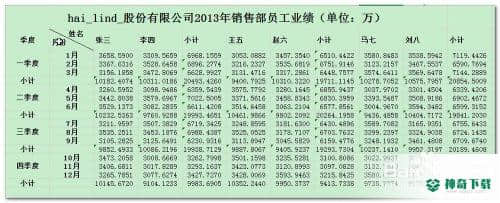
选中整个数据区域

依次点击【开始】-【条件格式】-【新建规则】
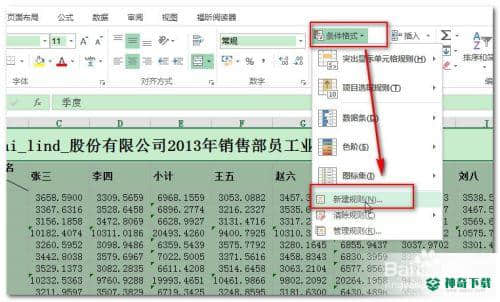
弹出“条件格式设置”对话框,选择“使用公式确定设置格式单元格”,如图
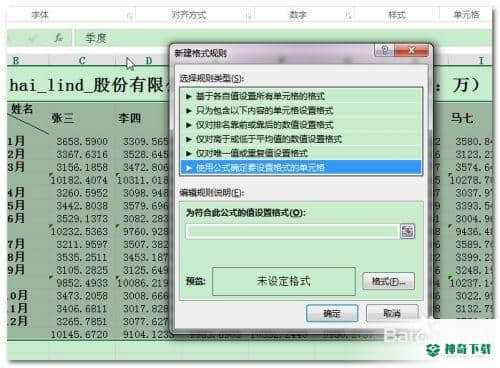
点击“格式”,打开格式设置对话框,将字体设置为加粗,红色,如图
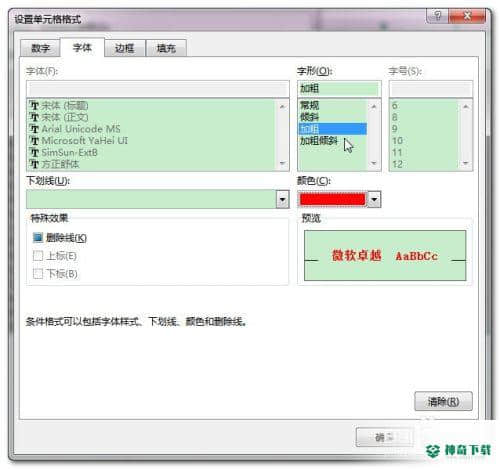
输入公式:【=($A1="小计")+(A$2="小计")>0】,不包括引号
公式释义:
$A1="小计":判断A列中是否有单元格内容为“小计”,如果有就为1,否则值为0;
A$2="小计":判断第2行中是否有单元格内容为“小计”,如果有就为1,否则值为0;
只要上述条件中有一个为真,则其值就会大于0,Excel就会根据我们设置好的格式来显示该列或该行的内容。以达到醒目显示小计结果的目的。
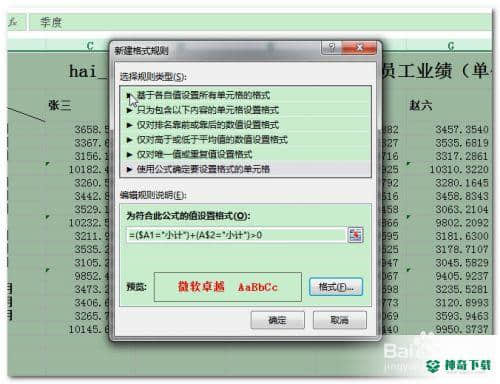
确定返回,效果如图:表中经过小计的全部数据被红色加粗醒目显示了出来。
更多精彩内容,敬请关注,所有文章软件教程首发,未经许可,严禁转载。
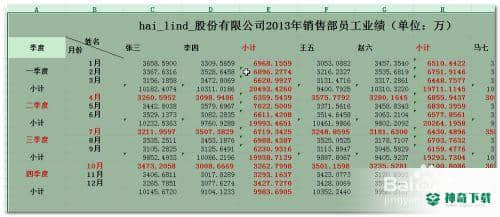
上面内容便是关于《Excel中如何实现自动突现(醒目)小计行功能?》软件教程资讯全部了,希望能够帮到正在学习EXCEL的朋友!想要了解更多EXCEL软件内容,请继续关注神奇下载!
相关文章
Excel2010创建迷你图(excel2010迷你图创建在哪里)
excel打印如何使用自定義的紙張(EXCEL如何自定义公式)
近期热门










